如何在IIS中显示错误500的详细信息
Posted
tags:
篇首语:本文由小常识网(cha138.com)小编为大家整理,主要介绍了如何在IIS中显示错误500的详细信息相关的知识,希望对你有一定的参考价值。
进入所有程序-->控制面板-->系统和安全-->管理工具,,找到【Internet 信息服务(IIS)管理器】打开IIS。进入IIS首页,如下图所示:
打开需要设置的站点,点击【错误页】,如下图所示:
进入错误页,选中【500】那列值,点击右方【编辑功能设置】,弹出设置页,如下图所做操作:
将【错误响应】修改成【详细错误】,点击确定,重新进入网站进行调试,就可以看到具体的500错误了。 参考技术A 在Windows7中默认安装IIS版本7: 而在windown8中默认安装IIS版本8: 不过在IIS中经常会出现500.19错误,识别代码“0x8007000d”: 一般这种情况我们可以先关掉IE的“显示友好 http 错误信息”: 再打开根文件夹下的web.conf文件: 这时我们可以复制以下内容并覆盖web.conf原来的内容(记住要先备份): 重新打开站点的二级页面,发现错误不再是http 500.19了,但显示为乱码: 我们将编码改成“简体中文(GB-2312)”,就能显示正确内容了.错误中提示“找不到包含文件.asp”: 新建一空白的文件改名为找不到的ASP文件,则网站打开正常,没有http 500.19错误了:
Win7系统IIS7如何让ASP显示详细错误信息
1、打开Internet信息服务(IIS)管理器,双击上图红色圈起来的“ASP”将会得到下图显示的效果

2、点击调整属性的栏目,把展开后的二级栏目“将错误发送到浏览器”属性改为True,及上面红色圈起来的地方,记得一定要点应用哦。
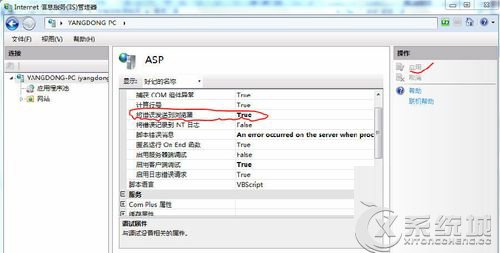
3、Internet信息服务(IIS)管理器界面,选择“错误页”,双击错页标签将得到下图显示的结果

4、这时候选择详细错误,然后点击确定,整个过程的设置就是这么简单。你在接下来的网页开发中就能看到页面提示的详细错误信息了。
参考技术A1、打开IIS管理器,或按住 WIN + R 打开命令行输入 inetmgr 打开 IIS 管理
2、左边目录选择目标站点,在右边 IIS 块中双击 “错误页面”
3、在 错误页面”中右边的 “操作”项中选择 “编辑功能设置”
4、在 Error Responses 中,选择 Detailed errors,单机 OK 完成配置。

以上是关于如何在IIS中显示错误500的详细信息的主要内容,如果未能解决你的问题,请参考以下文章
我有一个供应商试图与我的 WCF api 通信,他们收到 http:500 错误,但 IIS 日志记录未显示详细信息